システムの復元による現状復帰
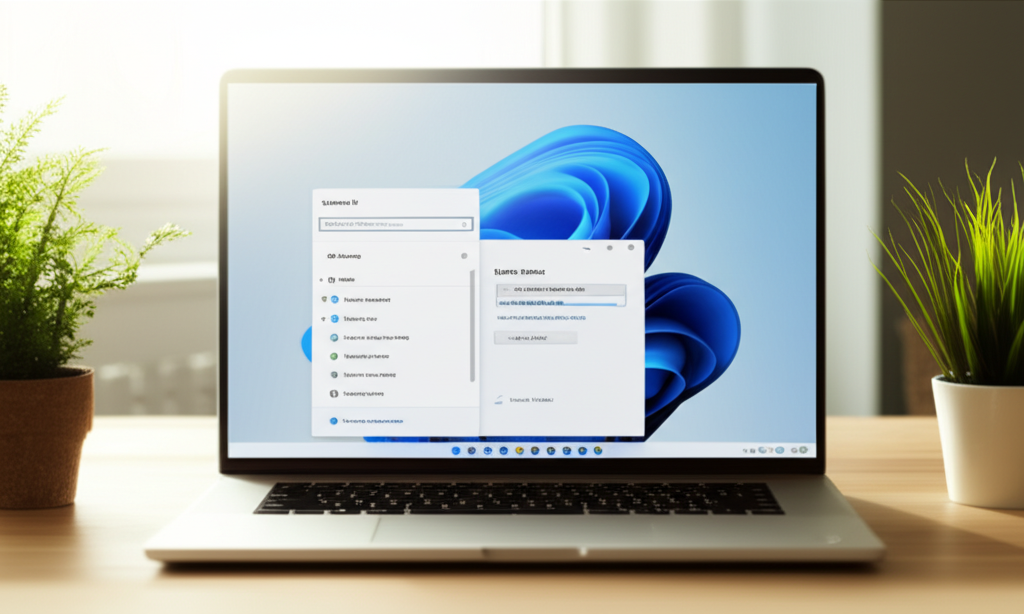
Windows 11のアップデート後に問題が発生した場合、システムの復元は有効な解決策です。
システムの復元は、コンピューターを以前の状態に戻す機能であり、アップデートによって生じた不具合を解消できる可能性があります。
重要なファイルをバックアップしておくと、安心して作業を進められます。
ここでは、復元ポイントの確認からシステム復元開始前の注意点までを解説します。
復元ポイントの確認と選択
システムの復元を実行するには、復元ポイントが必要です。
復元ポイントとは、コンピューターの状態を保存したスナップショットのようなもので、問題発生前の状態に戻すために使用します。
例えば、新しいソフトウェアをインストールする前や、Windows Updateを実行する際に自動的に作成されることが多いです。

復元ポイントが見つからない場合はどうすれば良いですか?

システムの復元が有効になっているか確認し、手動で復元ポイントを作成しましょう。
影響を受けるプログラムの確認
復元ポイントを選択する前に、影響を受けるプログラムを確認することが重要です。
システムの復元を実行すると、選択した復元ポイント以降にインストールされたプログラムやドライバーは削除される可能性があります。
例えば、最近インストールした新しいゲームや、アップデートしたばかりのグラフィックドライバーなどが該当します。

影響を受けるプログラムを確認する方法はありますか?

システムの復元ウィザードで「影響を受けるプログラムの検出」をクリックすると、削除される可能性のあるプログラムを確認できます。
システム復元開始前の注意点
システムの復元を開始する前に、いくつかの注意点があります。
システムの復元は、コンピューターの状態を以前の状態に戻すため、作業中のデータや設定が失われる可能性があります。
例えば、復元ポイントを作成した後に作成・変更したファイルや、インストールしたアプリケーションは元に戻ります。

システムの復元を実行する前に他に注意すべき点はありますか?

システムの復元中はPCの電源を切らないようにしましょう。